

Кому це потрібно?
трохи теорії
Позначення «WiFi» було задумано розробниками як гра слів із співзвучною «HiFi».
переваги WiFi
- WiFi дозволяє організувати локальну мережу без прокладки кабелю. Особливо корисно в місцях, де прокладка кабелю утруднена.
- Він сумісний з усіма пристроями (підтримують WiFi апаратно) через обов'язкової сертифікації.
- Набагато мобільніші і зручніше звичайної провідної мережі
- На відміну від провідної мережі, до WiFi може підключатися величезна кількість клієнтів одночасно
недоліки
- Чутливість до перешкод. На частоті 2.4 гГц працює Bluetooth і деяке інше бездротове обладнання, що вельми збільшує кількість перешкод для сигналу мережі WiFi. Однак на даний момент існує стандарт WiFi, який використовує частоту 5 гГц. Перехід до більш високій частоті дозволив знизити перешкоди практично до нуля.
Смішно сказати, але навіть мікрохвильовка, розігріває сніданок, здатна створювати перешкоди мережі WiFi.
- Невисокий радіус дії. WiFi, на відміну від, наприклад, мобільних мереж четвертого покоління, що працюють майже на тій же частоті, має вкрай невисоку дальність дії. Причому, щоб встановити точку доступу більшої потужності і збільшити радіус мовлення, потрібно її обов'язкова реєстрація у відповідних органах.
Як роздати WiFi без роутера?
Все це звичайно цікаво, однак нас більше цікавить питання про те, як же роздати WiFi, не маючи в запасі зайвого роутера. Є кілька варіантів.
Режим Ad-Hoc
В даному режимі роздати інтернет на інший ПК найпростіше. При такому з'єднанні організовується бездротове подобу звичайної локальної мережі. Що важливо, даний тип мережі підтримується всіма мережевими картами і WiFi адаптерами.
Отже, щоб запустити таке підключення, потрібно зайти в «Центр управління мережами і загальним доступом» і натиснути клавішу «Управління бездротовими мережами».
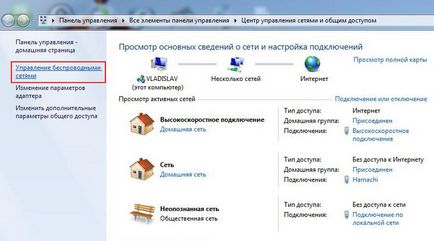
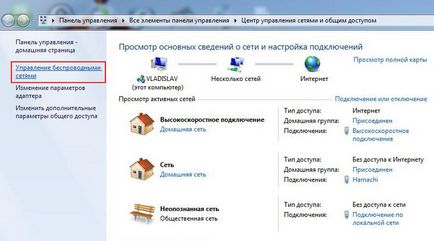
Центр управління мережами і загальним доступом
У вікні слід вибрати пункт «Створити мережу комп'ютер-комп'ютер».
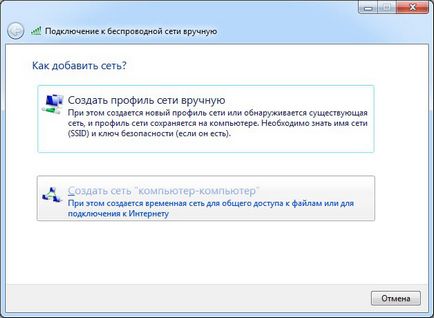
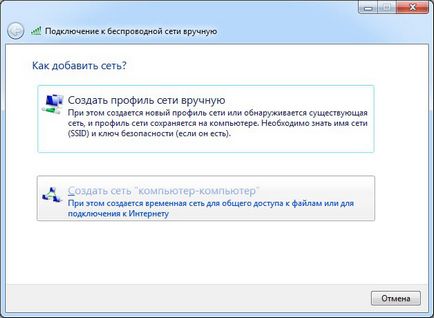
Вибір мережі "комп'ютер-комп'ютер"


Налаштування мережі "комп'ютер-комп'ютер"
Тепер потрібно лише ввести ім'я мережі і пароль до неї, після чого до неї вже може підключатися клієнт.
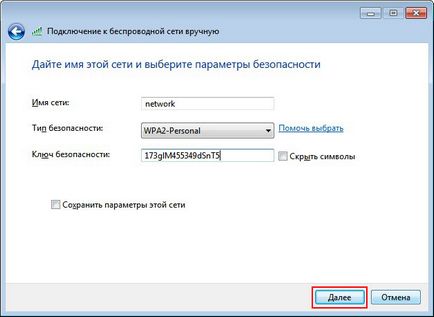
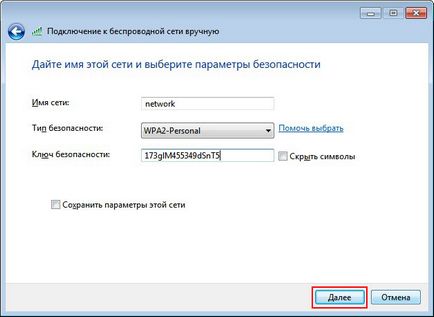
Ім'я мережі і пароль до неї
Головне, не забути включити загальний доступ до інтернету, натиснувши відповідну кнопку.
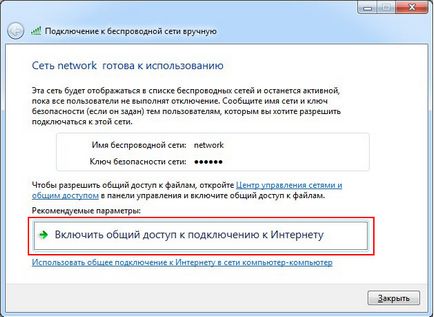
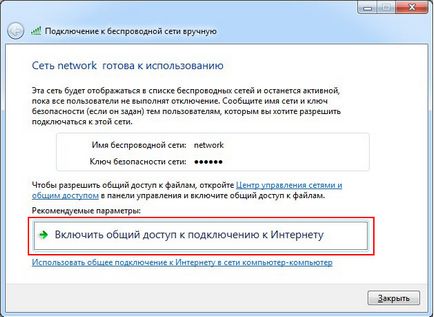
Активація обміну
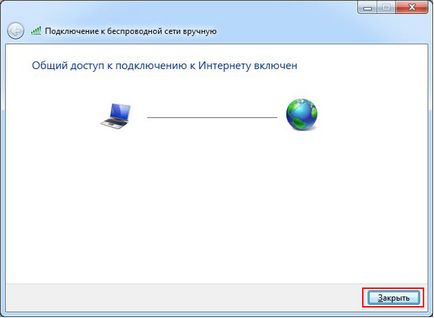
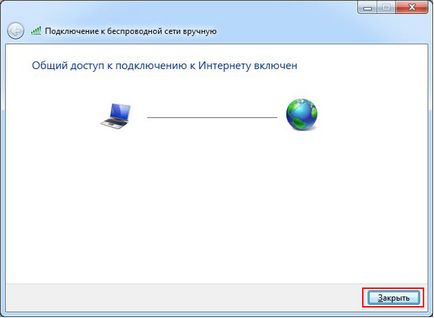
Загальний доступ включений
Недолік даного методу - низька безпека підключення. Ad-Hoc не підтримує сучасні рівні шифрування, тому така мережа буде вразлива для атаки ззовні. Додатково до цього, режим Ad-Hoc підтримується далеко не всіма пристроями. Наприклад, щоб підключити таку мережу до Android, потрібно мати права root і деякі маніпуляції.
В останніх версіях Windows прибрали можливість настройки мереж типу «комп'ютер-комп'ютер».
Режим Soft AP
Організувати точку доступу можна декількома способами. Або налаштувати мережу самостійно, або скористатися спеціальними програмами. Як на дивно, обидва варіанти досить прості. Розберемо кожен окремо.
Встановлення точки доступу вручну
Для початку слід запустити командний рядок з правами адміністратора. Для цього знаходимо її в меню «Пуск» і клацаємо правою клавішею миші.
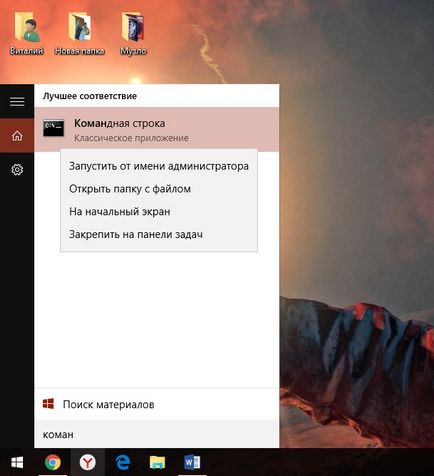
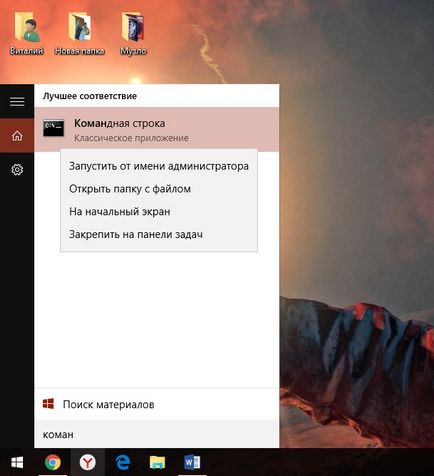
Командний рядок в меню "Пуск"
Також можна запустити її за допомогою команди «Виконати». Натискаємо на клавіатурі комбінацію Windows + R і вводимо команду «cmd». У такому випадку система сама дасть права адміністратора.
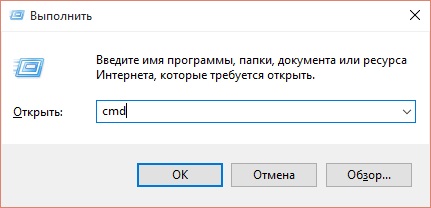
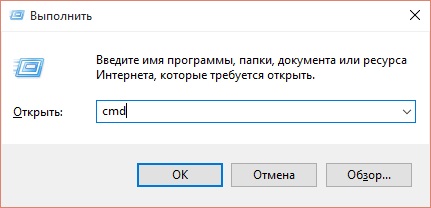
Командний рядок в меню "Виконати"
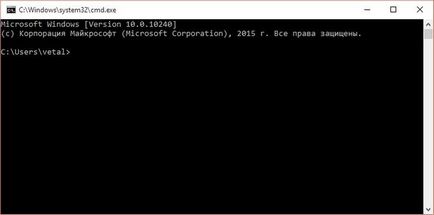
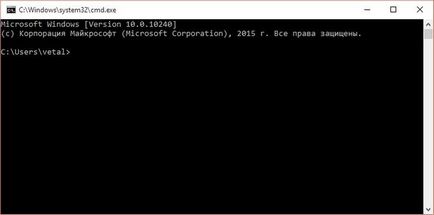
Вікно командного рядка
Тепер, коли командний рядок запустилася, потрібно ввести наступну команду (використовуйте комбінацію клавіш CTRL + V, щоб вставити скопійований текст):
netsh wlan set hostednetwork mode = allow ssid = "MS Virtual Wi-Fi" key = "Pass for virtual wifi" keyUsage = persistent
Тут "MS Virtual Wi-Fi" - ім'я нашої бездротової мережі, а "Pass for virtual wifi" - пароль для доступу до неї. Ім'я та пароль можна вказувати на свій розсуд. Однак для більшої сумісності рекомендується використовувати лише латинські символи та цифри.


Команда введена і успішно виконана
Після виконання даної команди система виявить новий пристрій - «Microsoft Virtual WiFi miniport adapter». Це і є наша віртуальна точка доступу. Крім того, в «Центрі управління мережами і загальним доступом» в підключеннях з'явилося нове - «Wireless Network Connection 2».
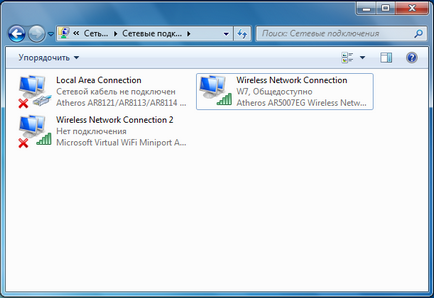
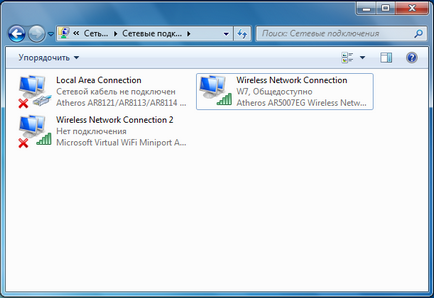
Якщо пристрій і нове підключення не з'явилися - швидше за все, ваша мережева карта не підтримує режим Soft AP. Спробуйте перезавантажити комп'ютер і повторити операцію.
Тепер залишилося лише запустити мовлення нашої мережі. Для цього знову відкриваємо командний рядок і вводимо команду
netsh wlan start hostednetwork
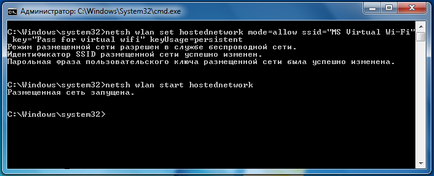
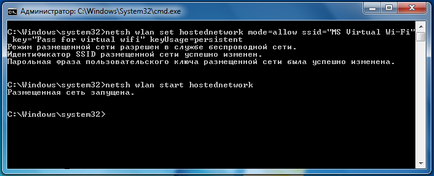
Мережа запущена. Переконатися можна, відшукавши її на іншому пристрої або в «Центрі управління мережами і загальним доступом».
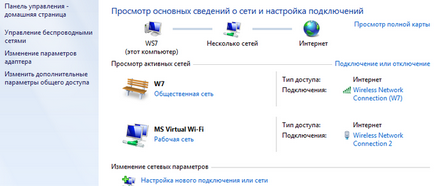
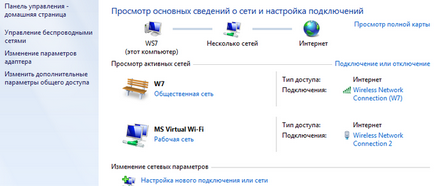
Нова мережа в "Центрі управління мережами"
Однак, інтернет наша мережа поки не роздає. Потрібно налаштувати загальний доступ. Знаходимо в списку підключень те, через яке комп'ютер отримує доступ в інтернет. Права клавіша миші - властивості. Потім переходимо у вкладку «Доступ» і ставимо галочку «Дозволити іншим користувачам мережі використовувати підключення до Інтернету даного комп'ютера». У який з'явився після цього пункті «Підключення домашньої мережі» потрібно вказати наш віртуальний адаптер - «Wireless Network Connection 2».
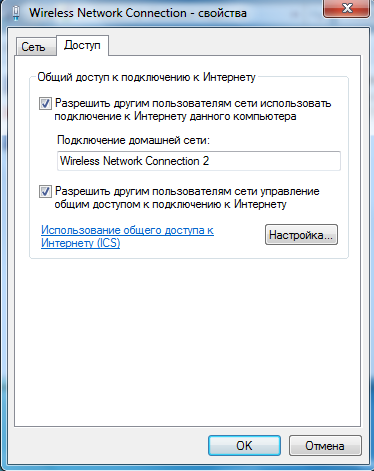
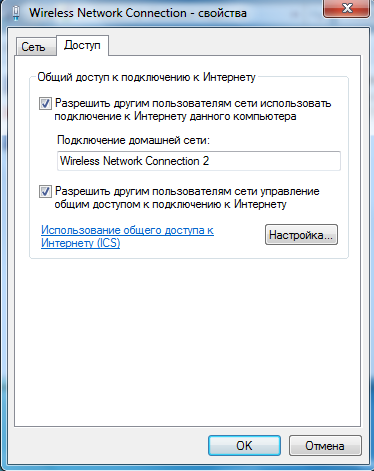
Відкриваємо загальний доступ до інтернету
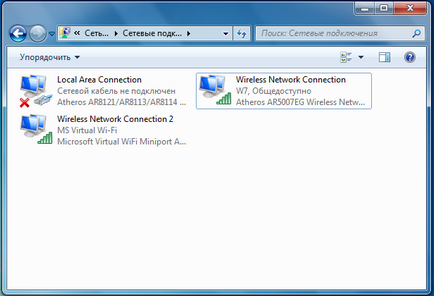
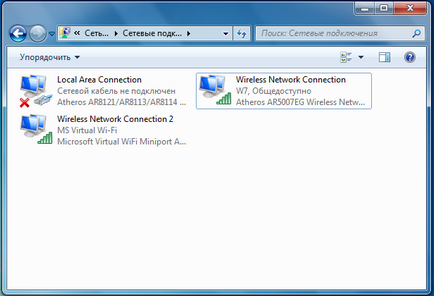
Тепер підключення загальнодоступним
Недолік такого методу всього один - мережа треба запускати вручну після кожного перезапуску комп'ютера. Можна зібрати примітивний bat-файл, вписавши в нього ті самі дві команди, а можна зробити ще простіше і скористатися вже готовими спеціальними програмами.
Встановлення точки доступу за допомогою програми Connectify
Дана програма, по суті, робить все те ж саме, що описано вище, але, на відміну від командного рядка, вона має вельми приємний графічний інтерфейс. Користуватися їй неймовірно просто - потрібно лише вказати ім'я мережі, пароль до неї і натиснути «Старт». Через пару секунд мережу буде доступна для клієнтів.
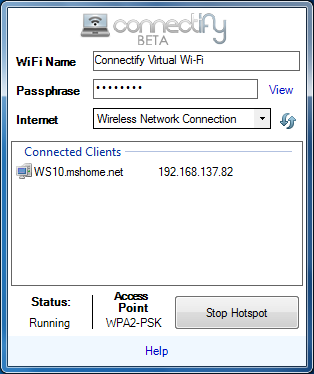
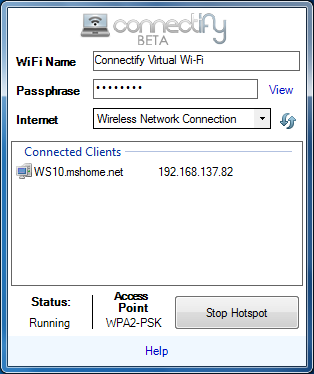
Вікно програми Connectify
Якщо адаптер підтримує режим Soft AP, а Connectify вперто відмовляється «стартувати» мережу, можна спробувати програму Virtual Router Manager. Вона мало чим відрізняється від попередньої. Також вводимо ім'я мережі, пароль і натискаємо «Старт».
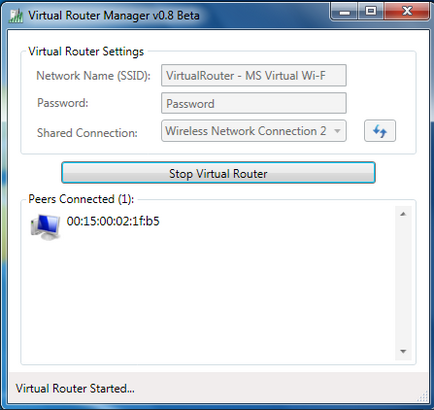
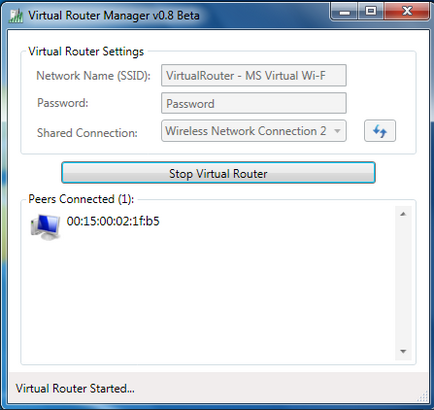
Вікно програми Virtual Router Manager
Зручність обох програм полягає в тому, що вони можуть запускатися і роздавати інтернет разом з запуском Windows. Крім того, в них зручніше вибирати підключення, за допомогою якого комп'ютер отримує інтернет.
Якщо ваш адаптер не підтримує режим Soft AP
Про тих, у кого в комп'ютері немає WiFi-адаптера, або ж він не підтримує Soft AP, подбали наші китайські друзі. Вони випускають величезну кількість зовнішніх WiFi-адаптерів, які не тільки підтримують режим точки доступу, але і відразу оснащені відповідними програмами.
Найцікавіший приклад - Xiaomi USB Mini WiFi




Xiaomi USB Mini WiFi
Цей пристрій, при вазі всього в 4 грами, забезпечує високу швидкість підключення (до 150Mbps) і повну сумісність з усіма версіями Windows. Воно може працювати також і в режимі звичайного мережевого адаптера, тобто, підключатися до будь-яким доступним WiFi мереж. Перемикання режимів здійснюється натисненням всього однієї кнопки в комплектної програмі і займає пару секунд.
Придбати цей пристрій можна майже в будь-якому інтернет-магазині, що торгує електронікою, в середньому, за 4-5 доларів.
Недолік - програма на китайською або англійською мовою (дивлячись звідки скачати), проте для неї є досить якісний аматорський переклад:
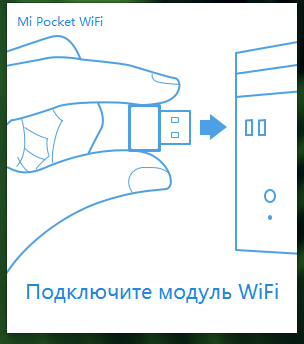
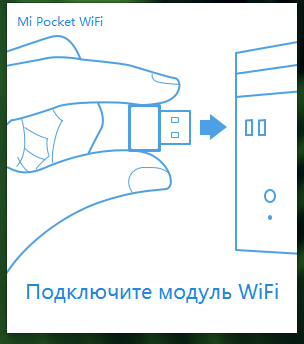
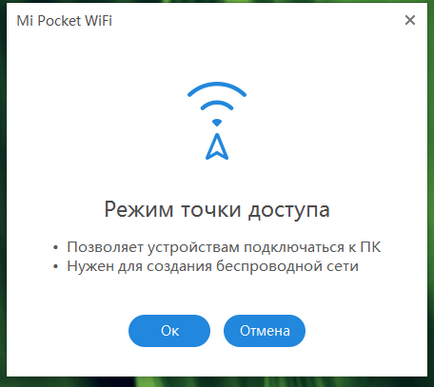
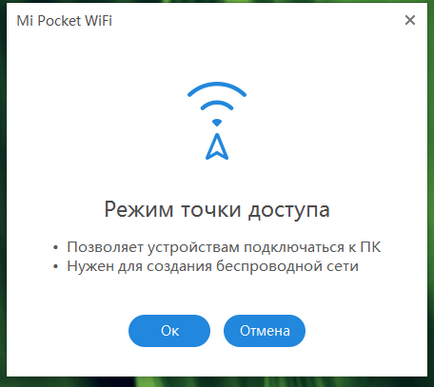
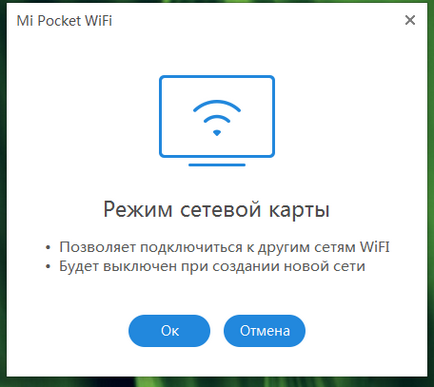
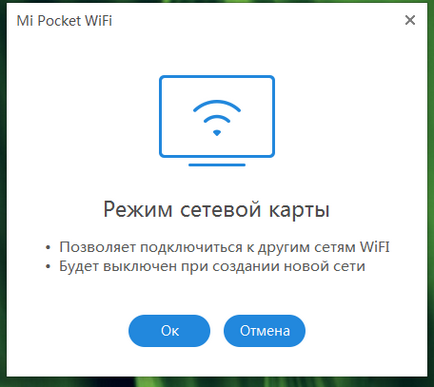
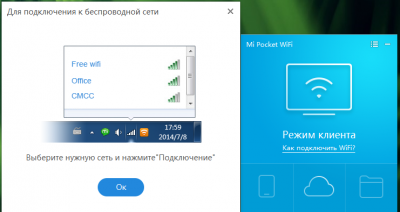
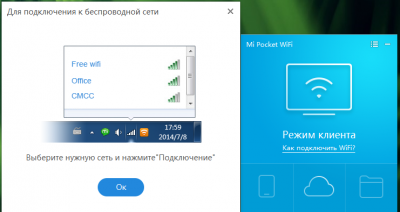
Щоб знайти його, скористайтеся Google.